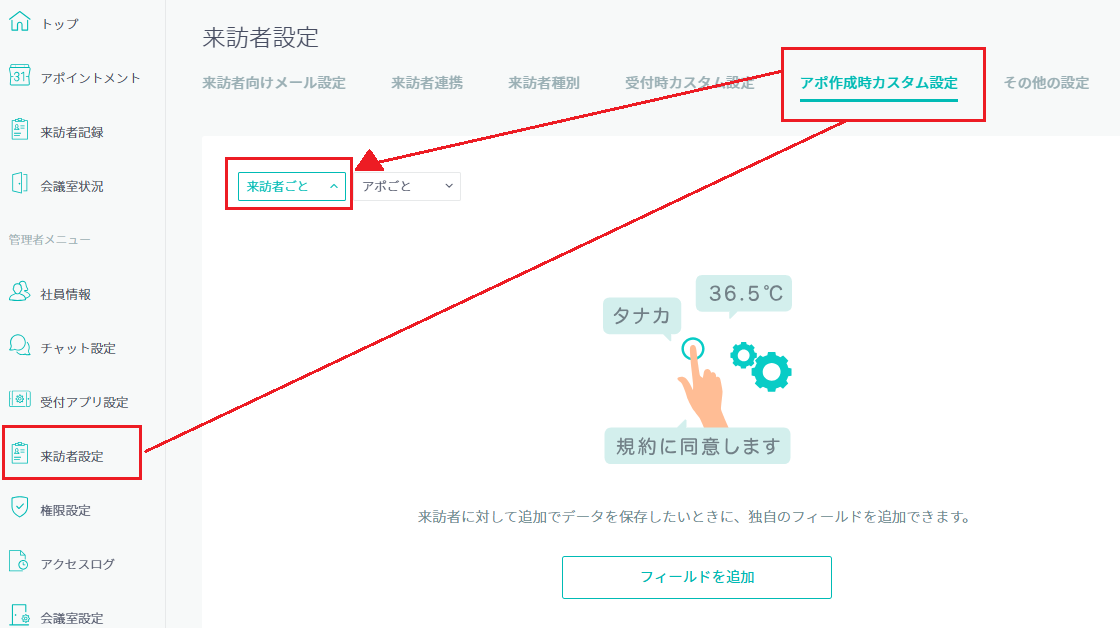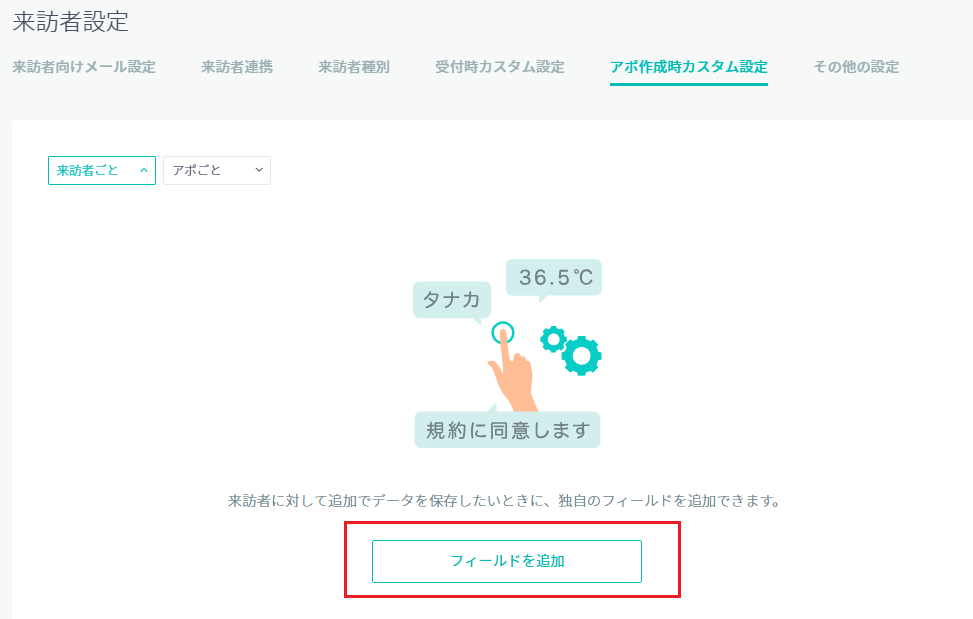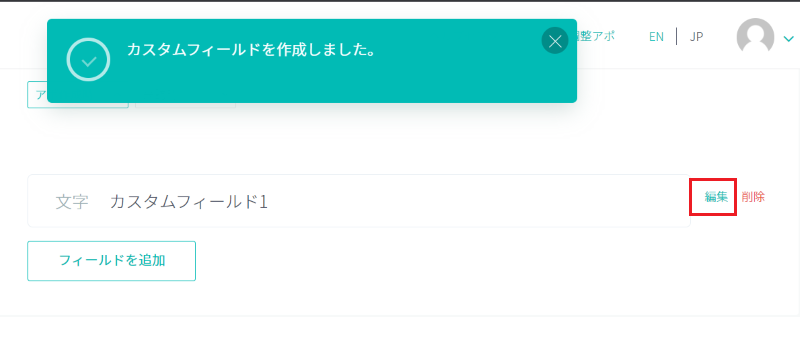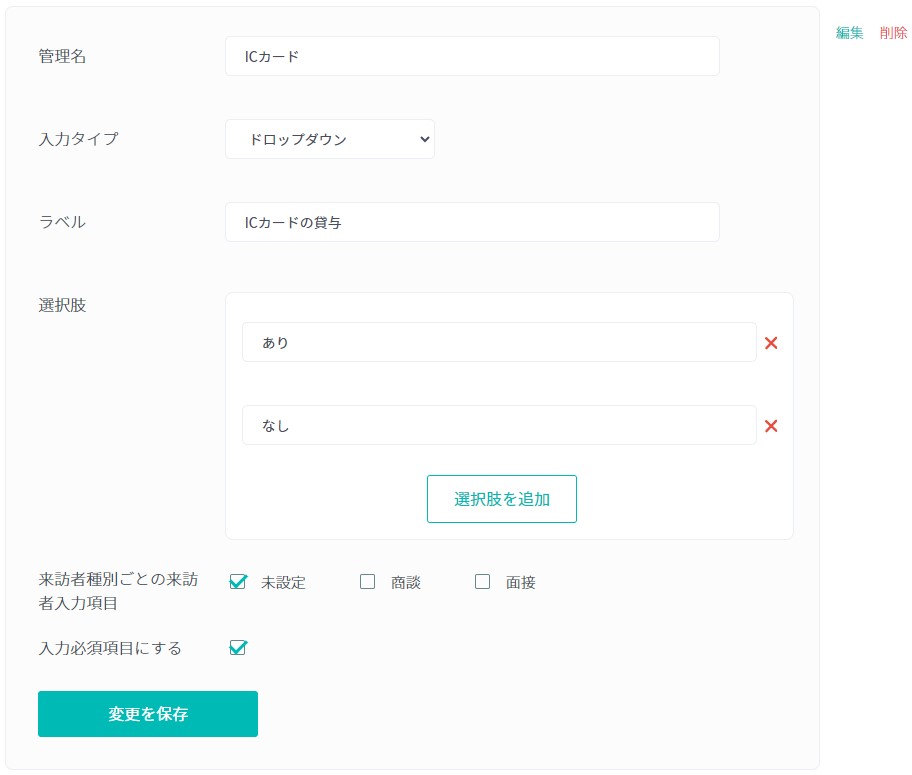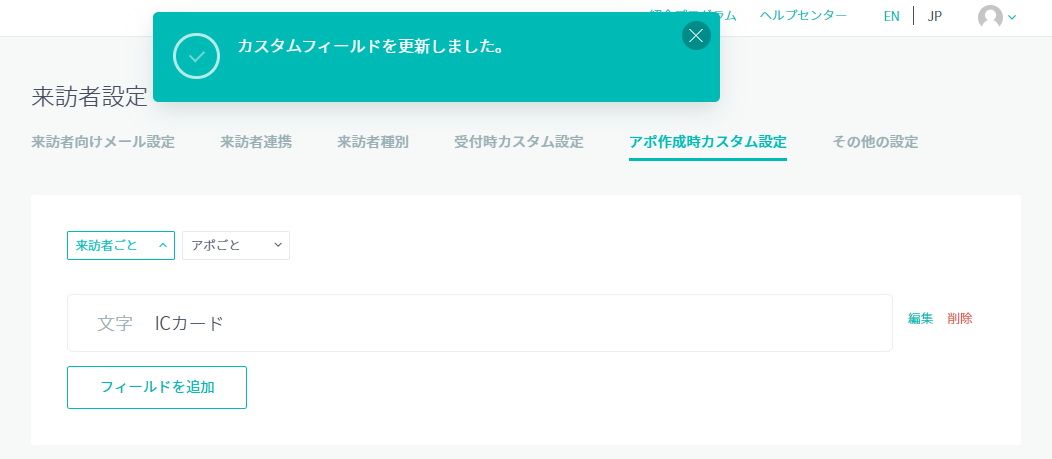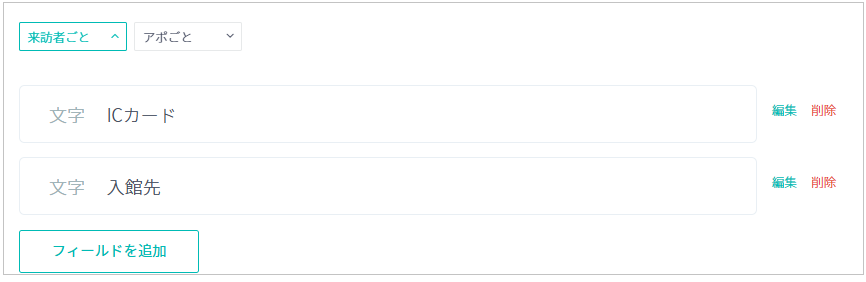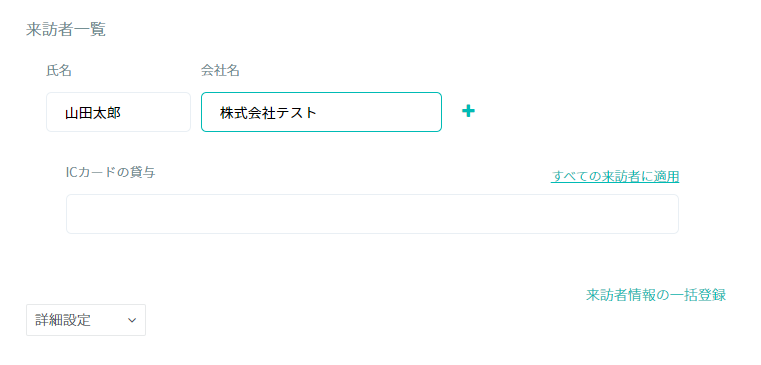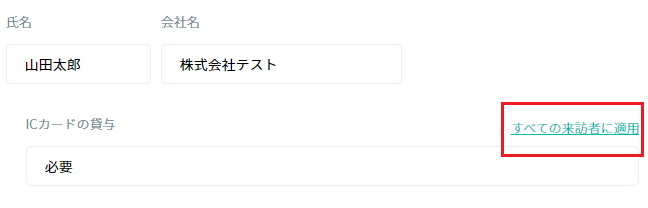この機能はエンタープライズプラン以上でご利用いただけます。
アポイントメント作成時の来訪者情報の入力項目は、基本「氏名」「会社名」「メールアドレス」になります。こちらに加えて、任意の入力項目を追加することができます。(最大20個まで)
追加した入力項目の入力内容は、アポイントメント一覧で確認ができます。
入力項目の表示例/入力内容の表示例
入力項目の表示例
アポイントメント作成時の「来訪者情報」に追加した入力項目が表示されます。
▼例:ラベル名『ICカードの貸与』(ICカードの貸与が必要かどうかを入力してもらう)
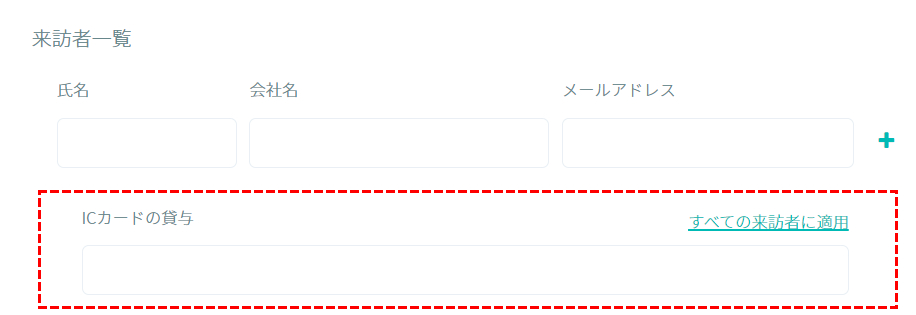
( 画像をクリックすると拡大表示できます )
入力内容の表示例
入力内容は、アポイントメント一覧で右側の「・・・」を押すことで確認ができます。
※来訪者記録には表示されません。
▼例:ラベル名『ICカードの貸与』(ICカードの貸与が必要かどうかを入力してもらう)
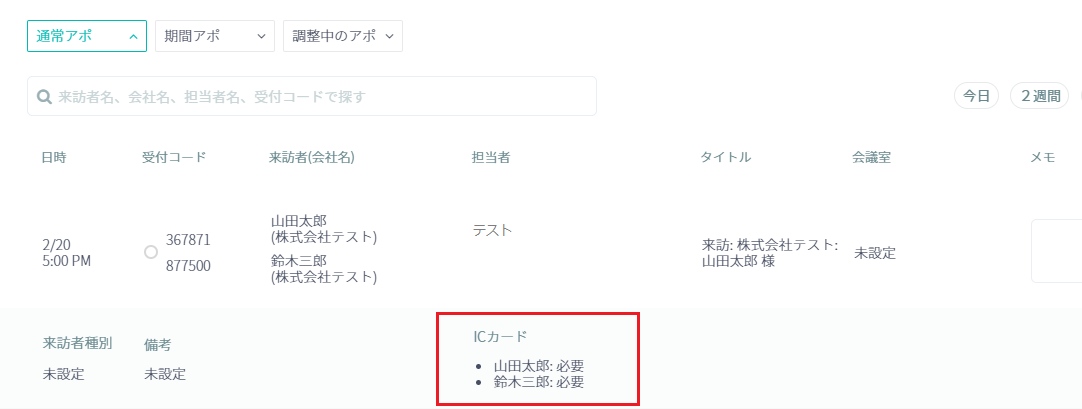
( 画像をクリックすると拡大表示できます )
設定方法
1. 管理画面にアクセス
左メニュー「来訪者設定」>タブ「アポ作成時カスタム設定」>「来訪者ごと」をクリックします。
2. フィールドを追加
3. 作成されたフィールドを編集
4. 各項目を入力して保存
各項目を入力し、「変更を保存」をクリックします。
( 画像をクリックすると拡大表示します )
| 項目名 | 説明 |
|---|---|
| 管理名 |
アポイントメント一覧のアポイントメント詳細に表示される名称になります。 社内に分かりやすい名称で設定しましょう。
Tips
未設定の場合は、ラベルが表示されます。 |
| 入力タイプ | 「文字」「ドロップダウン」から選択します。 |
| ラベル | アポイントメント作成時、来訪者情報に表示されます。(255文字まで入力可) |
| 選択肢 |
入力タイプで「ドロップダウン」を選択時のみ設定します。 アポイントメント作成時、来訪者情報に表示され、選択肢の中から選べます。 |
| 来訪者種別ごとの来訪者入力項目 |
来訪者種別ごとに表示有無を選択できます。 チェックした来訪者種別のアポ作成時のみ、項目が表示されます。
Tips
初期値は「未設定」のみチェックが入ります。 |
| 入力必須項目にする |
入力を必須か任意かを選択できます。
Tips
初期値はチェックなし(入力任意)になります。 |
5. フィールド作成完了の確認
「カスタムフィールドを更新しました。」という文言が表示され、フィールドの作成が完了します。
設定した「入力タイプ」と「管理名」が表示されます。
( 画像をクリックすると拡大表示します )
6. フィールドを複数作成する場合
複数のフィールドを作成する場合は、「フィールドを追加」から同様の手順を繰り返します。(最大20個まで作成可能)
( 画像をクリックすると拡大表示します )
アポイントメント作成時の操作
作成したフィールドは、通常アポ、期間アポの来訪者情報に表示されます。
アポイントメントごとに表示・非表示の切り替えはできないため、必ず来訪者情報に表示されます。
( 画像をクリックすると拡大表示します )
来訪者を複数登録する場合
来訪者を複数登録する場合は、来訪者ごとにフィールドが表示されます。
( 画像をクリックすると拡大表示します )
「すべての来訪者に適用」をクリックすると、1人目の来訪者に入力した内容がすべての来訪者のフィールドに入力されます。
入力内容の確認方法
カスタムフィールドを入力してアポを作成します。
アポイントメント一覧では、右側の「・・・」を押すことで、追加したフィールドと入力した内容が確認できます。
( 画像をクリックすると拡大表示します )
来訪者記録には表示されません
iPadから受付後の、来訪者記録の一覧画面・CSVには、追加したフィールドの項目は表示されませんのでご注意ください。
受付時の確認用としてご利用くださいませ。